見積書を確認する
この画面では、登録済みの見積書を一覧で確認できます。
画面の見かた
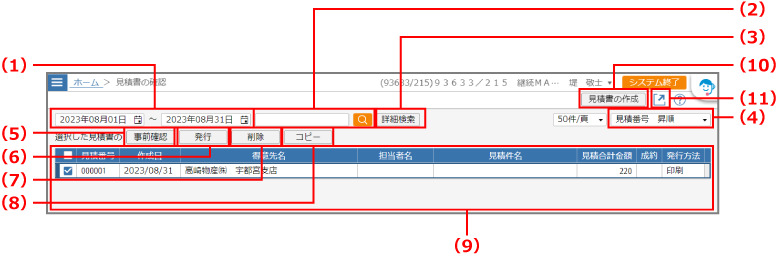
| 項番 | 項目 | 内容 |
| (1) | 作成日選択 | 確認エリアに表示する見積書の範囲(開始日~終了日)をカレンダーから選択します。 |
| (2) | 検索文字列入力欄 | 表示する見積書を検索できます。 見積番号/得意先名/担当者名/件名を入力し、検索ボタンをクリックします。 |
| (3) | [詳細検索]ボタン | 表示する見積書の詳細な条件を指定して検索できます。 クリックすると、検索画面が表示されます。 |
| (4) | 表示順 | 見積一覧の表示順を選択します。 |
| (5) | [事前確認]ボタン | チェックを付けた見積書を、発行する前に確認できます。 |
| (6) | [発行]ボタン | チェックを付けた見積書を発行します。 |
| (7) | [削除]ボタン | チェックを付けた見積書を削除します。 |
| (8) | [コピー]ボタン | チェックを付けた見積書の内容をコピーして、見積書を追加します。 |
| (9) | 確認エリア | 見積書を確認するエリアです。 作成日、得意先名/営業所名、担当者名、見積合計金額などが表示されます。 見積書の内容を確認・修正するには、該当行をダブルクリックします。選択した見積書の[見積書]画面が確認モードで表示されます。 |
| (10) | [見積書の作成]ボタン | クリックすると、見積書を新規登録できます。 |
| (11) | アイコン | 表示している見積一覧をCSVファイルに出力します。 CSVファイルの保存方法については、ブラウザのヘルプを参照してください。ファイルの保存方法は、お使いのブラウザによって異なります。 |
操作方法
ここでは、見積書を検索、発行、削除する方法を説明します。
見積書を検索する
見積書の検索は、以下の2つの方法があります。
簡易検索する
見積書の作成日を指定したり、見積番号や得意先名などの検索文字列を入力したりして、表示する見積書を簡易検索する方法を説明します。
1検索条件を入力し、検索ボタンをクリックします
作成日を指定する場合:見積書の範囲(開始日~終了日)をカレンダーから選択します。
検索文字列を入力する場合:見積番号、得意先名、担当者名、件名のいずれかを入力します。
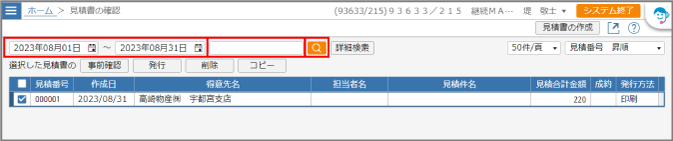
入力した作成日や検索文字列に合致する検索結果が表示されます。
作成日と検索文字列を入力して検索すると、いずれにも合致する検索結果が表示されます。
詳細条件を指定して検索する
見積書の詳細条件を指定して検索する方法を説明します。
1[詳細検索]ボタンをクリックします
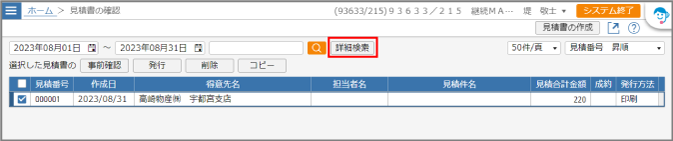
[詳細検索]画面が表示されます。
2検索条件を入力し、[検索]ボタンをクリックします
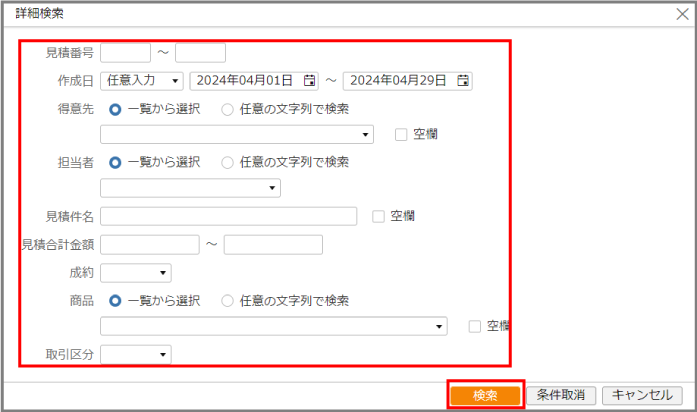
| 項目 | 内容 |
| 見積番号 | 見積番号の範囲(開始~終了)を入力します。 |
| 作成日 | 作成日の期間(開始日~終了日)をカレンダーから選択します。 プルダウンから以下を選択して作成日を指定することもできます。本日(システム日付)が終了日、それぞれの月数前の翌日が開始日となります。 [過去1か月]:過去1か月を作成日の期間に指定します。 [過去3か月]:過去3か月を作成日の期間に指定します。 [過去6か月]:過去6か月を作成日の期間に指定します。 |
| 得意先 | 登録済みの得意先を選択するか、入力します。 [一覧から選択]を選択すると、プルダウンから得意先/営業所名を選択できます。 [任意の文字列で検索]を選択すると、全角20文字(半角40文字)以内で得意先を入力できます。 得意先名が空欄の見積書を検索する場合は、[空欄]にチェックを付けます。 |
| 担当者 | 登録済みの担当者を選択するか、入力します。 [一覧から選択]を選択すると、プルダウンから担当者を選択できます。 [任意の文字列で検索]を選択すると、全角20文字(半角40文字)以内で担当者を入力できます。 担当者が未入力の見積書を検索する場合は、[空欄]にチェックを付けます。 |
| 見積件名 | 件名を全角20文字(半角40文字)以内で入力します。 件名が未入力の見積書を検索する場合は、[空欄]にチェックを付けます。 |
| 見積合計金額 | 見積合計金額の上限と下限を入力します。 |
| 成約 | [成約済み]または[未成約]を選択します。 [成約済み]、[未成約]の両方を検索対象にする場合は、空欄を選択します。 |
| 商品 | 登録済みの商品を選択するか、入力します。 [一覧から選択]を選択すると、プルダウンから商品を選択できます。 [任意の文字列で検索]を選択すると、全角20文字(半角40文字)以内で商品を入力できます。 商品が未入力の見積書を検索する場合は、[空欄]にチェックを付けます。 |
| 明細区分 | 明細区分を選択します。 |
検索結果が表示されます。
見積書を発行する
選択した見積書を発行する方法を説明します。一覧の見積書を一括して発行することもできます。
1発行する見積書にチェックを付けます
複数の見積書にチェックを付けて発行することができます。
見積一覧に表示された見積書を一括発行する場合は、見積一覧タイトルのチェックボックスにチェックを付けます。
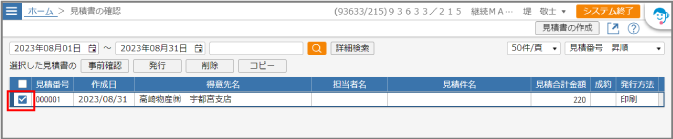
2[発行]ボタンをクリックします
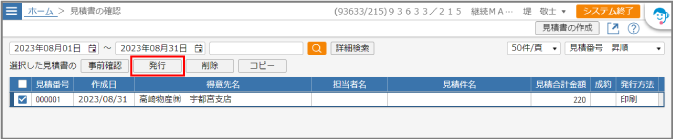
見積書が発行されます。
見積書を削除する
選択した見積書を削除する方法を説明します。一覧の見積書を一括して削除することもできます。
1削除する見積書にチェックを付けます
複数の見積書にチェックを付けて削除することができます。
見積一覧に表示された見積書を一括削除する場合は、見積一覧タイトルのチェックボックスにチェックを付けます。
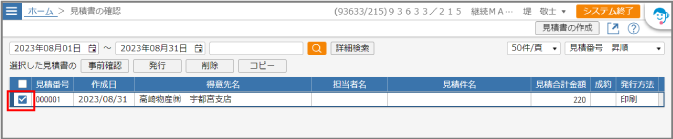
2[削除]ボタンをクリックします
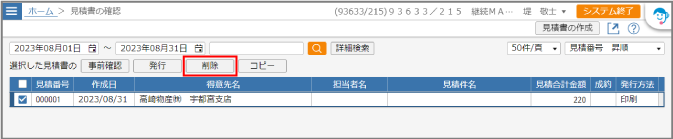
削除の確認画面が表示されます。
3[はい]をクリックします
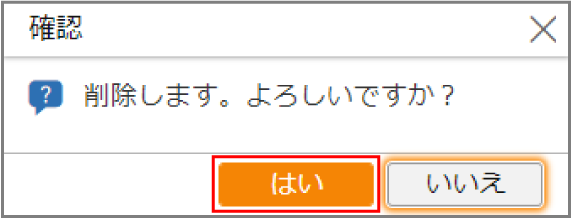
見積書が削除されます。
エラー内容と対処方法
ここでは、見積書の検索時に発生するエラーについて説明します。
エラーが発生した場合は、対処方法と原因を確認してください。
| エラー内容 | 対処方法 | 原因 |
| [入力してください]と表示される。 | [作成日]を入力してください。 | 作成日が入力されていません。 |
| [期間の指定に誤りがあります]と表示される。 | [作成日]を正しく指定してください。 | 開始日と終了日に矛盾があります。 |
| [入力できない日付です]と表示される。 | [作成日]を正しく指定してください。 | 当月が属する事業年度を含め、6年まで遡った期首より前の作成日が入力されています。 |

